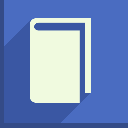Adobe Acrobat Reader DCAdobe公司的一款PDF编辑和阅读软件。它将全球最佳的PDF解决方案提升到新的高度,配有直观触控式界面,通过开发强大的新功能,使用户能在任何地方完成工作。新工具中心可更简单迅速的访问最常使用的工具。Acrobat DC可利用Photoshop强大的图像编辑功能,将任何纸质文件转换为可编辑的电子文件,用于传输、签字。Acrobat DC 是完全重塑的全球最佳 PDF 解决方案的桌面版。它包括一个移动应用程序,因此您可以在任何设备上填写、签署以及共享 PDF。
适用范围广
1、填写签字
Adobe Acrobat Reader DC可对各种文档或表单轻松地进行电子签名。在您的PDF中键入回复,添加您的电子签名或首字母缩写,并以电子方式发送表单。使用智能自动填充,更加快速地填写表单。
2、Mobile Link
无论在办公室、家中还是在路上,均可访问最近使用的文件。使用Mobile Link,您可在其他计算机或设备上立即打开PDF。无需通过电子邮件发送或复制文件。
3、极富现代气息的全新界面
Adobe Acrobat Reader DC简体中文版如今展现新颜,彰显现代风格。其中包括全套注释工具,用于添加便笺,突出显示文本,并在PDF中使用线条、 形状和图章。
如何利用Adobe Acrobat DC合并PDF文件
1、首先打开Adobe Acrobat DC,找到工具选项,如下图
2、在工具选项下找到 合并图标,选中并打开合并
3、在合并文件 窗口下找到添加文件,选中并打开,或者直接拖动需要合并的文件在指定位置
4、添加需要合并的文档之后,选择合并文件
5、合并之后,点击保存,可以选择下图红色选区内的合并按钮,也可从文件,另存为到指定位置
6、点击保存子厚,会让你选择一个存放位置,然后默认的名称为 组合-1,可以自己该名称后保存
一键存储到本地
1、【工具】软件中有着非常多的工具可以轻松的帮助用户打开编辑PDF文件。
2、【兼容】软件的兼容性非常的强大可以直接在不同的电脑系统中进行使用。
3、【存储】所有编辑完成的文件都可以直接点击存储到本地非常的安全。
4、【拦截】软件可以直接将所有的垃圾信息以及垃圾广告拦截在外面。
能够直接打开使用
1、信息
用户可以直接点击了解所有的信息详细的了解所有的软件功能。
2、合并
直接可以将两个不同的文件合并称为一个文件这样就可以直接使用。
3、编辑
用户随时都可以直接点击进行编辑所有的PDF文件都可以直接打开。
4、帮助
用户所有遇到的问题都可以直接点击帮助进行解决非常的方便。